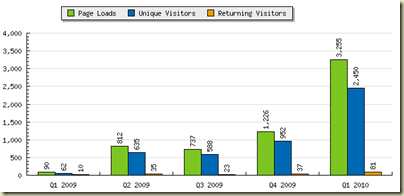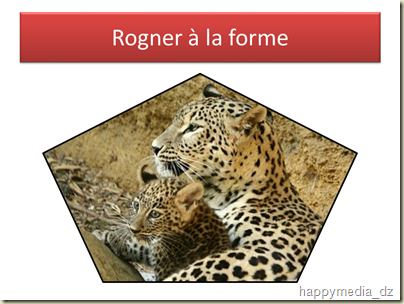Bonjour à tous,
Cela fait un an que je me suis lancé dans cette aventure celle de créer un blog afin de vous faire partager ma passion pour les applications Office.
Pour ne rien vous cachez, cette aventure qui a commencé à la suite d’un test que j’effectuais sur une fonctionnalité Word 2007 (fonctionnalité qui, justement, offre la possibilité de publier un poste directement à partir de cette application) a pris de plus en plus d’ampleur au point que ce blog est maintenant référencé auprès de la communauté partenaire en ligne de Microsoft.
Coïncidence! ce billet est le centième et le nombre de pages visitées a atteint les 6200 pour 4681 visiteurs uniques.
Aperçus du nombre de visites et pages téléchargées
Un petit regret quand même
En tant que formateur et proposant une aide ou une explication sur des fonctionnalités, j’aurais apprécié vos commentaires et remarque afin de corriger d’éventuelles erreurs ainsi que d’avoir plus de retour sur l’impact de l’information que je vous transmet et c’est à cet effet qu’à la fin de chaque billet soit taguer le billet en cochant l’une des cases “amusant”, … soit rédiger un commentaire que vous pouvez également utiliser pour poser une question